アラート規則
最終更新日:2025-07-15 11:20:04
本ガイドは、Cloud Monitor サービスにおけるアラートルールの作成および管理方法について詳しく説明しており、クラウドリソースの自動監視および迅速な対応を実現するためのご参考にしていただけます。
アラートルールの概要
アラートルールは Cloud Monitor のコア機能であり、トリガー条件を定義できます。リソースのパフォーマンス指標がこれらの条件を満たすと、システムは自動的に指定された連絡先へ通知を送信します。
2つの主要なデータタイプに基づいてアラートを設定できます:
- リアルタイムデータ: 指標の瞬時変化を監視するために使用され、突発的なトラフィックの急増、パフォーマンス劣化、セキュリティ攻撃の検出など、即時対応が求められる運用シナリオに最適です。
- 月間/日次データ: 特定期間(例: 総トラフィック、ピーク帯域幅)における集計データの計算および監視に使用します。主にコスト会計、キャパシティプランニング、その他の課金や運用分析のシナリオで利用されます。
前提条件
アラートルールを作成する前に、アラート通知を受信する連絡先および連絡先グループを**[アラート連絡先]**で設定していることをご確認ください。
1. アラートルールの作成
- Cloud Monitorコンソールにログインします。
- 左側のナビゲーションメニューで、アラート > アラートルールを選択します。
- アラートルールページで、アラートルールを追加をクリックします。
- ページの手順に従って設定を完了してください。
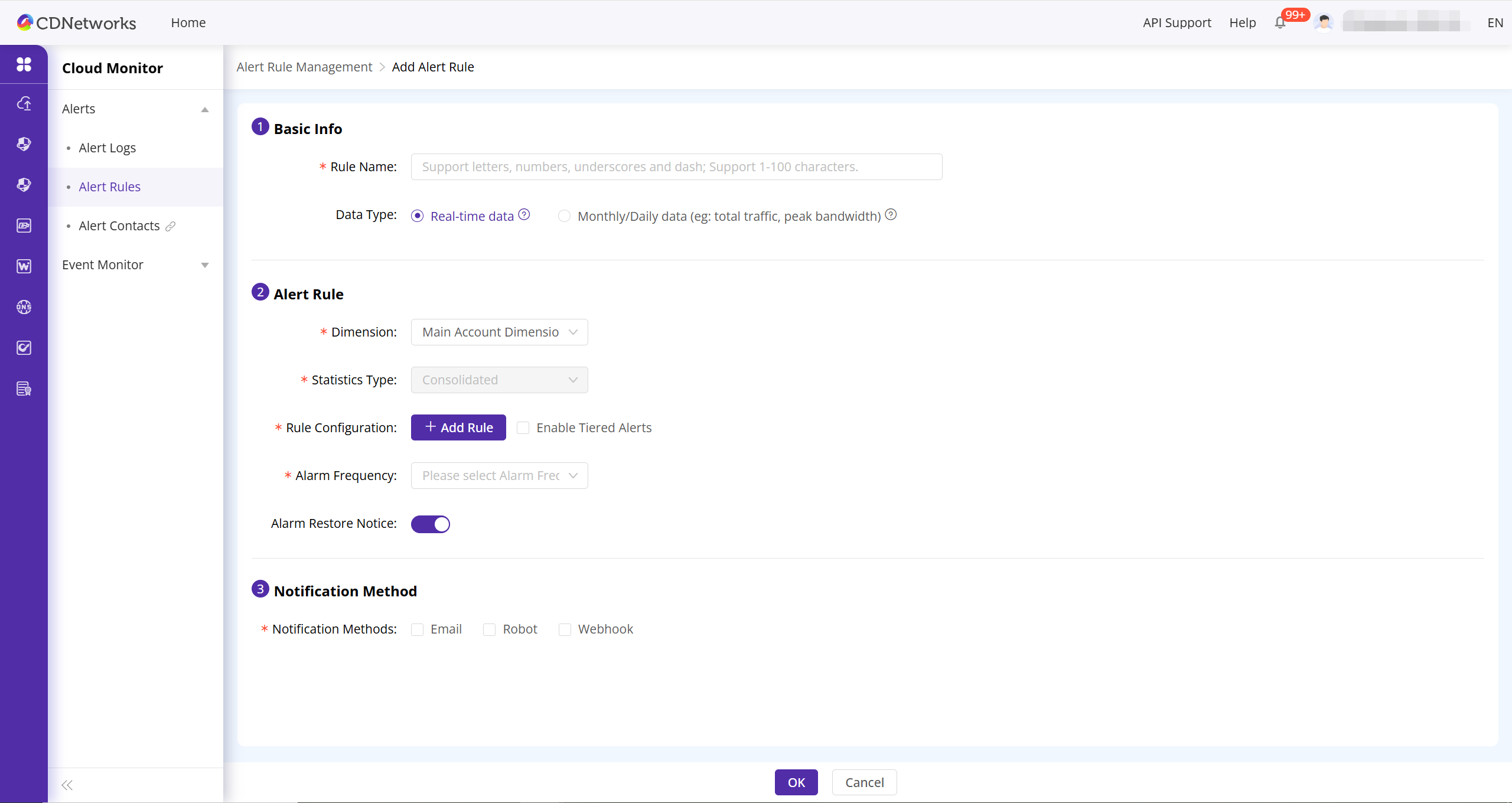
ステップ1:基本情報
- ルール名:アラートルールの一意な名前を設定してください。この名前はアラート通知の件名として使用されますので、分かりやすく説明的な名前にすることを推奨します。
- データタイプ:
- 運用目的の場合、リアルタイムデータを選択してください。
- 請求および使用量分析には月次/日次データを選択してください。月次を選択した場合は、月次課金サイクルの開始日を指定する必要があります。

Step 2: アラートルール
- ディメンション:監視対象とするリソースの範囲を選択します。これはMain Account ディメンション(すべてのリソース)、Domain ディメンション、特定のコントロールグループ、またはDynamic Web Accelerationなどの特定プロダクトを指定できます。
- 統計タイプ:
- 統合:ディメンション内で選択したすべてのオブジェクトから集計されたメトリクスデータを監視します。例えば、5つのDomainの帯域幅を監視する場合、システムはこれらの帯域幅の合計値をしきい値と比較します。
- 個別:ディメンション内で選択した各オブジェクトを個別に監視します。例えば、5つのDomainを監視する場合、いずれか1つのDomainの帯域幅がルール条件を満たした際にアラートが発報されます。
- 注:このオプションは「データタイプ」を「月次/日次データ」に設定した場合、編集できません。デフォルトで統合表示になります。
- ルール設定:+ ルール追加をクリックし、アラートをトリガーする条件を定義します。
- 期間:(リアルタイムデータのみ)ルールが有効となる時間帯を設定します(例:09:00から18:00の営業時間)。
- トリガーロジック:複数の条件を追加でき、指標が以下の条件のいずれかまたはすべてを満たしたときにアラートをトリガーするように選択できます。
- 継続期間:アラートをトリガーする前に、条件がN連続期間満たされる必要があります。これにより一時的なスパイクによる誤警報を防げます。たとえば、「帯域幅 > 100Mbps」が1分ごと3回連続で成立した場合のみトリガーするように設定できます。
- 条件:監視したい指標、比較演算子(例:>, <, =)、およびしきい値を設定します。
- アラーム頻度:アラートが有効な間、通知が送信される間隔を設定します。
- アラーム復旧通知:アラート条件が成立しなくなり、アラートが解消された際に通知を受け取るにはONにします。
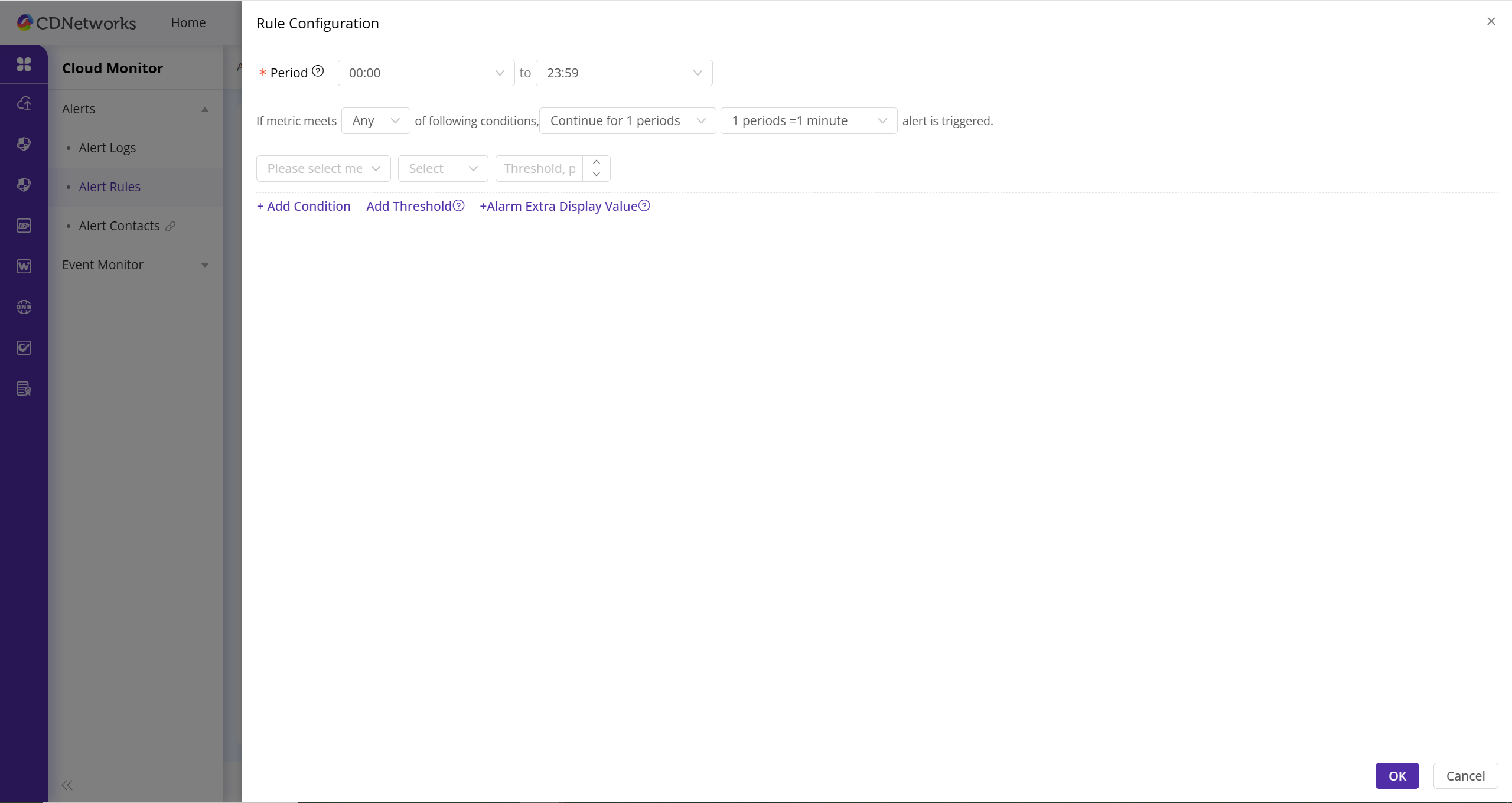
ステップ3:通知方法
- 通知方法: 通知を送信するチャネルを選択します。メール、ロボット、Webhookが利用可能です。
- 受信者: アラート通知を受信する連絡先または連絡先グループを選択します。

完了作成
すべての設定が完了したら、OK ボタンをクリックしてください。アラートルールは直ちに有効になります。
2. 既存のアラートルールの管理
作成したアラートルールに対して、以下の管理操作を実行できます:
- アラート > アラートルール ページに戻ります。
- リストから管理したいルールを見つけ、次のいずれかの操作を行ってください:
- 編集: 編集 をクリックしてルールのパラメータを修正します。
- 無効化/有効化: 一時的にルールが不要な場合は、無効化をクリックしてください。後で有効化することで再度有効にできます。
- 削除: 削除をクリックすると、不要なルールを完全に削除できます。複数のルールを選択して、一括削除を行うこともできます。
- アラートログ: アラートログをクリックすると、その特定のルールでトリガーされたすべてのアラートの詳細を確認できます。これはトラブルシューティングや分析に便利です。
このドキュメントの内容は役に立ちましたか?
はい
いいえ